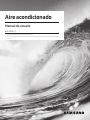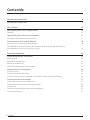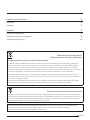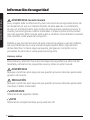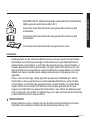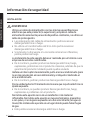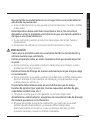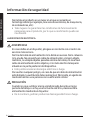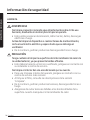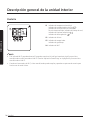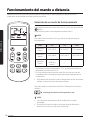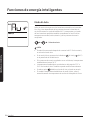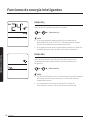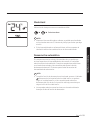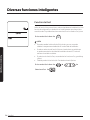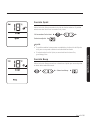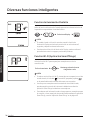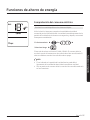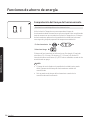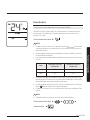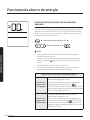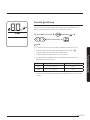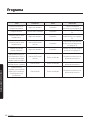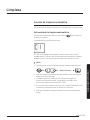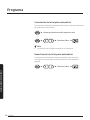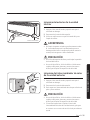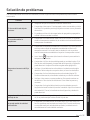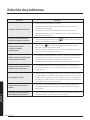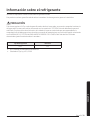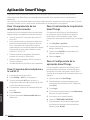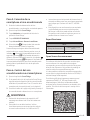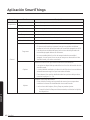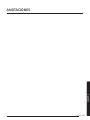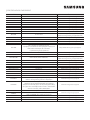Aire acondicionado
Manual de usuario
AR**TXFY***
• Gracias por adquirir este aire acondicionado Samsung.
• Antes de utilizar su unidad, lea este manual de usuario con detenimiento y consérvelo como referencia para
el futuro.

2
Español
Contenido
Información de seguridad 4
Información de seguridad 4
De un vistazo 15
Descripción general de la unidad interior 15
Pantalla 16
Descripción general del mando a distancia 17
Cambiar las pilas del mando a distancia 17
Funcionamiento del mando a distancia 18
Selección de un modo de funcionamiento 18
Para establecer la temperatura
• Para establecer la velocidad del ventilador •
Para establecer la dirección del flujo de aire 19
Funciones inteligentes 20
Funciones de energía inteligentes 20
Modo AI Auto 20
Modo Auto
• Modo Cool 21
Modo Dry
• Modo Fan 22
Modo Heat
• Desescarche automático 23
Diversas funciones inteligentes 24
Función de Fast 24
Función Quiet • Función Beep 25
Función de iluminación Pantalla
• Función Wi-Fi (Aplicación SmartThings) 26
Funciones de ahorro de energía 27
Comprobación del consumo eléctrico 27
Comprobación del tiempo de funcionamiento 28
Función Eco 29
Función de temporizador de encendido/apagado 30
Función good’sleep 31

3
Español
Limpieza y mantenimiento 32
Programa 32
Limpieza 33
Apéndice 37
Solución de problemas 37
Información sobre el refrigerante 39
Aplicación SmartThings 40
Eliminación correcta de este producto
(Residuos de aparatos eléctricos y electrónicos)
(Se aplica en países con sistemas de recolección por separado)
La presencia de este símbolo en el producto, accesorios o material informativo que lo acompañan, indica que al
finalizar su vida útil ni el producto ni sus accesorios electrónicos (como el cargador, cascos, cable USB) deberán
eliminarse junto con otros residuos domésticos. Para evitar los posibles daños al medio ambiente o a la salud
humana que representa la eliminación incontrolada de residuos, separe estos productos de otros tipos de residuos y
recíclelos correctamente. De esta forma se promueve la reutilización sostenible de recursos materiales.
Los usuarios particulares pueden contactar con el establecimiento donde adquirieron el producto o con las
autoridades locales pertinentes para informarse sobre cómo y dónde pueden llevarlo para que sea sometido a
un reciclaje ecológico y seguro.
Los usuarios comerciales pueden contactar con su proveedor y consultar las condiciones del contrato de compra.
Este producto y sus accesorios electrónicos no deben eliminarse junto a otros residuos comerciales.
Eliminación correcta de las baterías de este producto
La presencia de esta marca en las baterías, el manual o el paquete del producto indica que cuando haya finalizado
la vida útil de las baterías no deberán eliminarse junto con otros residuos domésticos. Los símbolos químicos Hg, Cd
o Pb, si aparecen, indican que la batería contiene mercurio, cadmio o plomo en niveles superiores a los valores de
referencia admitidos por la Directiva 2006/66 de la Unión Europea.
Para obtener información sobre los compromisos ambientales de Samsung y las obligaciones reglamentarias
específicas del producto, como REACH, WEEE y baterías, visite: samsung.com/uk/aboutsamsung/
samsungelectronics/corporatecitizenship/data_corner.html

4
Información de seguridad
Español
Información de seguridad Información de seguridad
Información de seguridad
ADVERTENCIA: lea este manual
Lea y respete toda la información y las instrucciones de seguridad antes de
la instalación, el uso o el mantenimiento de este aparato. La instalación,
el uso o el mantenimiento incorrectos de este aparato pueden provocar la
muerte, lesiones graves o daños materiales. Conserve estas instrucciones
con este aparato. Este manual está sujeto a cambios. Para obtener la versión
más reciente, visite www.samsung.com.
Debido a que las instrucciones de este manual se aplican a varios modelos,
las características de su aire acondicionado pueden diferir ligeramente
de las descritas. Si tiene alguna pregunta, póngase en contacto con su
proveedor de servicios o visite www.samsung.com.
Avisos y notas
Para llamar su atención hacia los mensajes de seguridad y la información
resaltada, utilizamos los siguientes avisos y notas en este manual:
ADVERTENCIA
Riesgos o prácticas poco seguras que pueden provocar lesiones personales
graves o la muerte.
PRECAUCIÓN
Riesgos o prácticas poco seguras que pueden provocar lesiones personales
menores o daños materiales.
IMPORTANTE
Información de especial interés
NOTA
Información complementaria que puede ser útil
Información de seguridad

5
Español
Información de seguridad Información de seguridad
ADVERTENCIA: Material de baja velocidad de combustión
(Este aparato está lleno de R-32.)
Conviene leer atentamente las guías del usuario y del
instalador.
Conviene leer atentamente las guías del usuario y del
instalador.
Conviene leer atentamente la guía de servicio.
GENERAL
Este aparato no ha sido diseñado para su uso por parte de personas
(incluidos los niños) que tengan reducidas sus capacidades físicas,
sensoriales o mentales, o con falta de experiencia y conocimiento, a
menos que estén bajo supervisión o hayan sido instruidos en el uso
del aparato por una persona responsable de su seguridad. Los niños
deben ser supervisados para asegurarse de que no jueguen con el
aparato.
Para el uso en Europa : Este aparato puede ser utilizado por niños
de 8 años o más y personas con discapacidades físicas, sensoriales
o mentales, o con falta de experiencia y conocimiento, si están bajo
supervisión o han sido instruidos en el uso del aparato de forma
segura y entienden los peligros implicados. Los niños no deben jugar
con el aparato. Los niños no deben llevar a cabo las tareas de limpieza
y mantenimiento sin supervisión.
IMPORTANTE
Este producto, para cumplir con su función antimicrobiana, ha sido
tratado con la sustancia biocida de zeolita de plata y cinc.
Información de seguridad

6
Información de seguridad
Español
Información de seguridad Información de seguridad
INSTALACIÓN
ADVERTENCIA
Utilice un cable de alimentación con las mismas especificaciones
eléctricas que este producto (o superiores) y emplee el cable de
alimentación solamente para este dispositivo. Asimismo, no utilice un
cable de prolongación.
• La prolongación del cable de alimentación podría ocasionar
descargas eléctricas o fuego.
• No utilice un transformador eléctrico. Esto podría ocasionar
descargas eléctricas o fuego.
• Si la tensión, la frecuencia o la corriente nominal son diferentes,
podría producirse fuego.
La instalación de este aparato debe ser realizada por un técnico o una
empresa de servicios cualificados.
• De lo contrario, pueden producirse descargas eléctricas, fuego,
explosiones, problemas con el producto o lesiones, además de que la
garantía del producto instalado puede quedar anulada.
Instale un interruptor de aislamiento junto al aire acondicionado (pero
no en los paneles del aire acondicionado) y al disyuntor dedicado al
aire acondicionado.
• De lo contrario, podrían producirse descargas eléctricas o fuego.
Fije la unidad exterior firmemente de manera que la parte eléctrica no
quede expuesta.
• De lo contrario, se pueden producir descargas eléctricas, fuego,
explosiones o problemas con el producto.
No instale este aparato cerca de un calefactor ni de material
inflamable. No instale este aparato en lugares húmedos, grasientos
o con polvo, ni en lugares expuestos a la luz solar directa y al agua (o
lluvia). No instale este aparato en un lugar donde pueda haber fugas
de gas.
• Esto podría ocasionar descargas eléctricas o fuego.

7
Español
Información de seguridad Información de seguridad
Nunca instale la unidad exterior en un lugar como una pared exterior
alta donde se pueda caer.
• Si la unidad exterior se cae, puede provocar lesiones, muerte o daños
materiales.
Este dispositivo debe estar bien conectado a tierra. No conecte el
dispositivo a tierra mediante una tubería de gas, una tubería plástica
de agua o una línea telefónica.
• De lo contrario, podrían producirse descargas eléctricas, fuego y
explosiones.
• Asegúrese de utilizar un tomacorriente conectado a tierra.
PRECAUCIÓN
Cubra el aire acondicionado con una bolsa de PE tras la instalación y
retírela cuando vaya a utilizarlo.
Instale el aparato sobre un suelo nivelado y duro que pueda soportar
su peso.
• De lo contrario, se pueden producir vibraciones anormales, ruido o
problemas con el producto.
Instale el tubo de drenaje de manera adecuada para que el agua salga
correctamente.
• De lo contrario, se pueden producir inundaciones y daños materiales.
Evite el drenaje en las tuberías de desagüe, ya que pueden surgir
malos olores en el futuro.
El producto debe almacenarse en una habitación que no tenga
fuentes de ignición (por ejemplo, llamas expuestas, estufas de gas,
calentadores eléctricos, etc.).
• Tenga en cuenta que el refrigerante no emite ningún olor.
Al instalar la unidad exterior, asegúrese de conectar el tubo de drenaje
de manera que drene correctamente.
• El agua generada durante la calefacción por parte de la unidad
exterior puede desbordarse y provocar daños materiales.
Particularmente en invierno, si cae un bloque de hielo, puede
provocar lesiones, muerte o daños materiales.

8
Información de seguridad
Español
Información de seguridad Información de seguridad
No instale el producto en un lugar en el que se necesite un
termohigrostato (por ejemplo, una sala de servidores, de maquinaria,
de ordenadores, etc.)
• Tales lugares no garantizan las condiciones de funcionamiento
necesarias para el producto, por lo que su rendimiento puede ser
insuficiente.
ALIMENTACIÓN ELÉCTRICA
ADVERTENCIA
En caso daños en el disyuntor, póngase en contacto con el centro de
servicio más cercano.
No tire del cable de alimentación ni lo doble en exceso. No lo retuerza
ni lo anude. No enganche el cable de alimentación a ningún objeto
metálico, no ubique objetos pesados encima del cable, no inserte el
cable de alimentación entre objetos, ni lo meta dentro del espacio
situado en la parte posterior del dispositivo.
• Esto podría ocasionar descargas eléctricas o fuego.
Para evitar cualquier peligro, en caso de que el cable de alimentación
esté dañado, la sustitución debe realizarla el fabricante, el agente de
mantenimiento o una persona con cualificación similar.
PRECAUCIÓN
Cuando no vaya a utilizar el aire acondicionado durante un largo
periodo de tiempo o si hay una tormenta eléctrica, desconecte la
alimentación mediante el disyuntor.
• De lo contrario, podrían producirse descargas eléctricas o fuego.

9
Español
Información de seguridad Información de seguridad
USO
ADVERTENCIA
Si el aparato se inunda, póngase en contacto con su centro de servicio
más cercano.
• De lo contrario, podrían producirse descargas eléctricas o fuego.
Si el dispositivo genera mucho ruido, produce humo o huele a
quemado, corte la alimentación eléctrica de inmediato y póngase en
contacto con el centro de servicio más cercano.
• De lo contrario, podrían producirse descargas eléctricas o fuego.
En caso de mal funcionamiento, apague de inmediato el aire
acondicionado y desconecte todo el sistema eléctrico. Después
póngase en contacto con personal de servicio autorizado.
En caso de que haya una fuga de gas (como gas propano, gas LP, etc.),
ventile el área inmediatamente sin tocar el cable de alimentación. No
toque el dispositivo ni el cable de alimentación.
• No utilice un ventilador para ventilar el área.
• Si se genera una chispa, podrían producirse una explosión o fuego.
Para volver a instalar el aire acondicionado, póngase en contacto con
su centro de servicio más cercano.
• De lo contrario, pueden producirse problemas con el producto, fugas
de agua, descargas eléctricas o fuego.
• No se proporciona ningún servicio de entrega del producto.
Si reinstala el producto en otro lugar, se cobrará una tarifa de
instalación y gastos de realización de obras adicionales.
• En especial, si desea instalar el producto en un lugar inusual, como
un área industrial o cerca de la costa donde estará expuesto a la sal
del aire, póngase en contacto con su centro de servicio más cercano.

10
Información de seguridad
Español
Información de seguridad Información de seguridad
No toque el disyuntor con las manos húmedas.
• Esto podría ocasionar una descarga eléctrica.
No apague el aire acondicionado mediante el disyuntor mientras esté
en funcionamiento.
• Apagar el aire acondicionado y luego volverlo a encender mediante
el disyuntor podría ocasionar una chispa y provocar una descarga
eléctrica o fuego.
Después de desembalar el aire acondicionado, mantenga todos los
materiales de embalaje fuera del alcance de los niños, ya que estos
materiales pueden ser peligrosos para ellos.
• Si un niño se pone una bolsa sobre la cabeza, podría llegar a
ahogarse.
No toque el deflector del flujo de aire con las manos o los dedos
durante el funcionamiento de calefacción.
• Esto podría ocasionar descargas eléctricas o quemaduras.
No meta los dedos ni materia extraña en la entrada o salida de aire
del aparato.
• Tenga mucho cuidado de que los niños no se lesionen por meter los
dedos en el aparato.
No golpee el aire acondicionado ni tire de él con fuerza excesiva.
• Esto puede provocar fuego, lesiones o problemas con el producto.
No coloque objetos cerca de la unidad exterior que permitan que los
niños se suban al aparato.
• Esto puede provocar graves lesiones a los niños.
No use este aire acondicionado durante largos periodos de tiempo en
lugares mal ventilados ni cerca de personas con salud delicada.
• Ya que esto puede ser peligroso debido a la falta de oxígeno, abra
una ventana al menos una vez por hora.

11
Español
Información de seguridad Información de seguridad
No utilice ningún medio para acelerar la operación de descongelación
ni para limpiar el producto que no sean los recomendados por
Samsung.
No lo perfore ni lo queme.
Tenga en cuenta que es posible que los refrigerantes no emitan
ningún olor.
Si cualquier sustancia extraña, como puede ser el agua, penetra en el
dispositivo, corte el suministro eléctrico y póngase en contacto con el
centro de servicio más cercano.
• De lo contrario, podrían producirse descargas eléctricas o fuego.
No intente reparar, desmontar ni modificar el aparato por su cuenta.
• No use ningún fusible (alambre de acero, cobre etc.) distinto del
fusible estándar.
• De lo contrario, se pueden producir descargas eléctricas, fuego,
problemas con el producto o lesiones.
PRECAUCIÓN
No coloque objetos o dispositivos debajo de la unidad interior.
• Las gotas de agua de la unidad interior pueden ocasionar fuego o
daños materiales.
Compruebe que la estructura de instalación de la unidad exterior no
esté rota al menos una vez al año.
• De lo contrario, se pueden producir lesiones, muerte o daños
materiales.
Para evitar lesiones, asegúrese de cambiar la dirección del deflector
del flujo de aire horizontal una vez que se detenga el movimiento del
deflector del flujo de aire vertical. (En caso de ajustar manualmente el
flujo de aire horizontal)

12
Información de seguridad
Español
Información de seguridad Información de seguridad
Si el aire acondicionado no funciona correctamente, ya sea en
refrigeración o en calefacción, existe la posibilidad de que haya una
fuga de refrigerante. Si hay alguna fuga, apague el producto, ventile
la habitación y póngase en contacto de inmediato con el distribuidor
para que recargue el refrigerante.
El refrigerante no es nocivo. No obstante, si entra en contacto con el
fuego, podría generar gases nocivos y crear riesgo de incendio.
Durante el transporte de la unidad interior, es preciso cubrir las
tuberías con fijaciones para protegerlas. No mueva el producto
sujetándolo por las tuberías.
• Podría provocar una fuga de gas.
No instale el producto en una embarcación o un vehículo (como una
autocaravana).
• La sal, las vibraciones u otros factores del entorno podrían causar
una avería del producto, una descarga eléctrica o un incendio.
No se ponga de pie encima del aparato ni coloque objetos (como ropa,
velas encendidas, cigarros encendidos, platos, productos químicos,
objetos metálicos, etc.) sobre él.
• Esto puede producir descargas eléctricas, fuego, problemas con el
producto o lesiones.
No maneje el aparato con las manos húmedas.
• Esto podría ocasionar una descarga eléctrica.
No rocíe material volátil como insecticida en la superficie del aparato.
• Además de ser perjudicial para las personas, esto puede provocar
descargas eléctricas, fuego o problemas con el producto.

13
Español
Información de seguridad Información de seguridad
No beba el agua del aire acondicionado.
• Esta agua puede ser peligrosa para el consumo humano.
No golpee, sacuda, deje caer ni intente desmontar el mando a
distancia.
Cuando reemplace las pilas del mando a distancia, manténgalas fuera
del alcance de los niños.
• Si un bebé ingiere pilas, póngase en contacto con un médico
inmediatamente.
Cuando reemplace las pilas del mando a distancia, tenga cuidado de
no dejar que el líquido de las pilas entre en contacto con su piel.
• El líquido de las pilas es perjudicial para los seres humanos.
No toque las tuberías conectadas al producto.
• Esto podría ocasionar quemaduras o lesiones.
No corte ni queme el contenedor para refrigerante ni las tuberías.
No apunte la dirección del aire hacia una chimenea o un calentador.
No use el aire acondicionado para preservar equipo de precisión,
alimentos, animales, plantas o cosméticos, ni para cualquier otro
propósito inusual.
• Esto podría ocasionar daños materiales.
Evite exponer directamente a las personas, animales o plantas al flujo
de aire del aparato durante largos periodos.
• Esto podría provocar daños a las personas, los animales o las
plantas.

14
Información de seguridad
Español
Información de seguridad Información de seguridad
LIMPIEZA
ADVERTENCIA
No limpie el aparato rociando agua directamente sobre él. No use
benceno, disolvente ni alcohol para limpiar el aparato.
• Esto podría ocasionar decoloración, deformación, daños, descargas
eléctricas o fuego.
Antes de limpiar el dispositivo o realizar tareas de mantenimiento,
corte el suministro eléctrico y espere hasta que se detenga el
ventilador.
• De lo contrario, podrían producirse descargas eléctricas o fuego.
PRECAUCIÓN
Tenga cuidado al limpiar la superficie del intercambiador de calor de
la unidad exterior, ya que presenta bordes afilados.
• Esto debería hacerlo un técnico cualificado; póngase en contacto con
su instalador o centro de servicio.
No limpie el interior del aire acondicionado por su cuenta.
• Para una limpieza interior del aparato, póngase en contacto con su
centro de servicio más cercano.
• Al limpiar el filtro, consulte las descripciones de la sección
"Limpieza".
• De lo contrario, podrían producirse lesiones, descargas eléctricas o
fuego.
• Asegúrese de evitar lesiones debidas a los bordes afilados de la
superficie cuando manipule el intercambiador de calor.

15
Español
De un vistazoDe un vistazo
Descripción general de la unidad interior
El aspecto real del producto puede diferir ligeramente de la imagen siguiente.
01
02
03
08
04
05
07
06
01 Entrada de aire
02 Filtro de aire
03 Panel frontal
04 Deflector del flujo de aire (arriba y abajo)
05 Deflector del flujo de aire (izquierda y derecha)
06 Botón de encendido / Receptor del mando a distancia
07 Sensor de temperatura ambiente
08 Pantalla
De un vistazo

16
Descripción general de la unidad interior
Español
De un vistazoDe un vistazo
Pantalla
01
02 03 04
01 Indicador de temperatura (numérico)
Indicador de restablecimiento de filtro ( )
Indicador de consumo eléctrico (numérico /
Para el sistema múltiple, indicador del tiempo de uso)
Indicador de limpieza automática ( )
Indicador de descongelación ( )
02 Indicador de AI Auto
03 Indicador de temporizador
Indicador de good’sleep
04 Indicador de Wi-Fi
NOTA
• Si el indicador Wi-Fi parpadea durante 10 segundos cuando se inicia el funcionamiento, significa que el aire
acondicionado no está conectado a la Wi-Fi. Consulte "Aplicación SmartThings" en la página 40 y conecte el aire
acondicionado a la Wi-Fi.
• Cuando está conectado a la Wi-Fi, el aire acondicionado puede recopilar y aprender sus patrones de usuario para
funcionar en el modo AI Auto.

17
Español
De un vistazoDe un vistazo
Descripción general del mando a distancia
08
09
07
01
05
06
15
16
17
19
20
02
03
04
10
11
12
18
13
14
01 Indicador de establecimiento de temperatura
02 Indicador de temporizador
03 Indicador de modo de funcionamiento
04 Indicador de opciones
05 Indicador de nivel bajo de las pilas
06 Indicador de transmisión
07 Indicador de velocidad del ventilador
08 Indicador de barrido de aire vertical
09 Indicador de barrido de aire horizontal
10 Botón Encendido
11 Botón Temperatura
12 Botón Temporizador
13 Botón Velocidad del ventilador
14 Botón de dirección/selección
15 Botón Barrido de aire vertical
16 Botón Mode
17 Botón Fast/Eco
18 Botón Barrido de aire horizontal
• La función de barrido de aire horizontal no está
disponible para este modelo. El flujo de aire horizontal
se puede ajustar manualmente.
19 Botón Options/Clean
20 Botón SET/Botón de tipo de temperatura(℃
↔
℉)
NOTA
• Aunque Purify,
(Barrido de aire horizontal), Direct
e Indirect aparezcan en la pantalla del mando a
distancia, no están disponibles en este modelo.
Cambiar las pilas del mando a distancia
Dos pilas de 1,5V de tipo AAA
La mayoría de las instrucciones de funcionamiento de este manual requieren el uso del mando a distancia.

18
Funcionamiento del mando a distancia
Español
De un vistazoDe un vistazo
Selección de un modo de funcionamiento
Para cambiar el modo activo entre Auto, Cool, Dry, Fan y Heat, pulse el botón
(Modo).
Puede utilizar el modo AI Auto después de conectar la Wi-Fi.
NOTA
Es posible utilizar los modos Cool, Dry y Heat con el siguiente rango de
funcionamiento.
Modo Cool Dry Heat
Temperatura
interior
16 °C a 32 °C 18 °C a 32 °C 27°C o menos
Temperatura
exterior
-10 °C a 46 °C -10 °C a 46 °C −15 ℃ a 24 ℃¹⁾
Humedad
interior
Humedad relativa
del 80% o
menos²⁾
_ _
¹⁾ Si la temperatura exterior desciende a −15℃, la potencia de calefacción
puede disminuir hasta un 60-70 %.
²⁾ Si el aire acondicionado funciona en modo Cool en un entorno de alta
humedad durante un período de tiempo prolongado, puede producirse
condensación.
• Para obtener más información sobre la temperatura exterior del sistema
múltiple, consulte el manual del sistema múltiple.
Es posible cambiar las indicaciones de Celsius a Fahrenheit en el mando a
distancia.
▶ Mantenga pulsado durante 3 segundos o más.
NOTA
• Las indicaciones de temperatura de la unidad interior no están
encendidas.
• Esta función se cancela cuando se sustituyen las pilas del mando a
distancia. En tal caso, inicie de nuevo esta función.
Resulta fácil utilizar el aire acondicionado mediante la selección de un modo y, después, se puede controlar la
temperatura, la velocidad del ventilador y la dirección del aire.
Funcionamiento del mando a distancia

19
Español
De un vistazoDe un vistazo
Para establecer la temperatura
Para controlar la temperatura en cada modo, pulse el botón (Temperatura):
Modo Control de temperatura
AI Auto/Auto/
Cool/Heat
Ajuste en intervalos de 1 ℃ de 16 ℃ a 30 ℃.
Dry Ajuste en intervalos de 1 ℃ de 18 ℃ a 30 ℃.
Fan Sin control de temperatura.
Para establecer la velocidad del ventilador
Seleccione entre las siguientes velocidades del ventilador en cada uno de
los modos:
Modo Velocidades del ventilador disponibles
AI Auto/Auto/Dry
(Automático)
Cool/Fan/Heat
(Automática), (Baja), (Media), (Alta),
(Turbo)
Para establecer la dirección del flujo de aire
Mantenga el flujo de aire en una dirección constante deteniendo los
movimientos de los deflectores del flujo de aire vertical.
En funcionamiento ▶
NOTA
• Si ajusta el deflector de flujo de aire vertical manualmente, es posible
que no se cierre por completo al apagar el aire acondicionado.
• Utilice siempre el mando a distancia para ajustar los deflectores del
flujo de aire. No mueva los deflectores manualmente. Es posible que no
funcionen normalmente.
• No se puede controlar la dirección del flujo de aire vertical en el modo
Cool cuando la función good’sleep está activada.

20
Español
Funciones inteligentesFunciones inteligentes
Funciones de energía inteligentes
Funciones inteligentes
Modo AI Auto
Utilice el modo AI Auto para un funcionamiento automático en los modos
Cool, Dry y Heat dependiendo de los patrones de usuario obtenidos de
un servidor externo a través del módulo Wi-Fi. La temperatura y el modo
de funcionamiento preferidos también se establecen en función de las
temperaturas actuales (interior/exterior) y de los patrones de usuario
recopilados.
▶ ▶ Seleccione Auto.
NOTA
• Puede utilizar este modo después de conectar la Wi-Fi. De lo contrario,
se activará el modo Auto.
• En el modo AI Auto, aparecen los indicadores
(AI Auto) y (Wi-Fi)
en la pantalla de la unidad interior.
• Si los patrones de usuario recopilados no son suficientes, la temperatura
establecida se ajusta en 24 ℃.
• La temperatura establecida se controla dentro del rango de 22℃ a
26℃ en el modo AI Auto. También se puede modificar manualmente.
• Cuando se pulsa
(Modo) en el modo AI Auto, el modo se cancela.
• Si cambia la temperatura establecida en el modo AI Auto, volverá
automáticamente a la temperatura de confort de IA después de 1 hora.

21
Español
Funciones inteligentesFunciones inteligentes
Modo Auto
Utilice el modo Auto para que la función de refrigeración o calefacción
potente alcance automáticamente la temperatura deseada. Cuando la
diferencia entre la temperatura ambiente y la temperatura establecida
disminuye, el aire acondicionado controla la velocidad del ventilador y la
dirección del flujo de aire.
▶ ▶ Seleccione Auto.
NOTA
• Si no se puede conectar la Wi-Fi o no se admite la función Wi-Fi, el modo
Auto se activa automáticamente en lugar del modo AI Auto.
• Cuando la temperatura ambiente es superior a la temperatura
establecida, el aire acondicionado produce automáticamente aire frío.
• Cuando la temperatura ambiente es inferior a la temperatura
establecida, el aire acondicionado produce automáticamente aire
caliente.
Modo Cool
Utilice el modo de Cool para mantener un ambiente fresco cuando hace
calor.
▶ ▶ Seleccione Cool.
NOTA
• Para obtener la mayor comodidad, mantenga una diferencia de
temperatura de 5 °C entre el interior y el exterior.
• Después de seleccionar el modo Cool, seleccione la función, la
temperatura y la velocidad del ventilador que desee.
‒ Para refrescar con mayor rapidez, seleccione una temperatura más
baja y una velocidad del ventilador más alta.
‒ Si desea ahorrar energía, seleccione una temperatura más alta y una
velocidad del ventilador más baja.
‒ A medida que la temperatura ambiente se acerca a la temperatura
establecida, el motor del compresor se desacelera para ahorrar
energía.

22
Funciones de energía inteligentes
Español
Funciones inteligentesFunciones inteligentes
Modo Dry
Utilice el modo Dry cuando haya lluvia o humedad.
▶ ▶ Seleccione Dry.
NOTA
• El rango de temperatura adecuado para el funcionamiento de
deshumidificación es de 24 ℃ a 26 ℃. Si le parece que la humedad
actual es alta, establezca una temperatura más baja.
• No se puede utilizar el modo Dry para obtener calefacción. El modo Dry
está diseñado para producir un efecto colateral de refrigeración.
Modo Fan
Utilice el modo Fan para que el aire acondicionado funcione como
un ventilador de suelo, proporcionando una brisa sin calefacción ni
refrigeración.
▶ ▶ Seleccione Fan.
NOTA
• Si el aire acondicionado no se va a utilizar durante un período de tiempo
prolongado, active el modo Fan durante 3 o 4 horas para secar los
componentes internos.
• La unidad exterior no funciona en el modo Fan. Se trata del
funcionamiento normal, no de un fallo del aire acondicionado.

23
Español
Funciones inteligentesFunciones inteligentes
Modo Heat
Utilice el modo Heat para conservar un ambiente cálido.
▶ ▶ Seleccione Heat.
NOTA
• Mientras el aire acondicionado se calienta, es posible que el ventilador
no funcione durante unos 3-5 minutos al principio para evitar que salga
aire frío.
• Si el aire acondicionado no calienta suficiente, utilice un aparato de
calefacción adicional en combinación con el aire acondicionado.
Desescarche automático
Si la temperatura exterior es baja y la humedad es alta, es posible que
se forme escarcha en el intercambiador de calor exterior, lo cual puede
reducir la eficiencia de calefacción. Cuando se cumplen estas condiciones
con el modo Heat activado, el aire acondicionado ejecuta la función
de desescarche durante 5-12 minutos para eliminar la escarcha del
intercambiador de calor exterior.
NOTA
• Cuando la función de desescarche está activada, aparece el indicador
(Desescarche)
en la
pantalla de la unidad interior, se produce
vapor en la unidad exterior y el aire acondicionado mueve los
deflectores del flujo de aire a la posición más baja para evitar que
salga aire frío de la unidad interior.
• No se pueden seleccionar otras funciones con el mando a distancia
hasta que finaliza la función de desescarche.

24
Diversas funciones inteligentes
Español
Funciones inteligentesFunciones inteligentes
Diversas funciones inteligentes
Función de Fast
Utilice la función Fast para enfriar o calentar rápidamente la habitación. Esta
función de refrigeración o calefacción es la más potente que ofrece el aire
acondicionado. Es posible seleccionar esta función en los modos Cool y Heat.
En los modos Cool o Heat ▶
NOTA
• Se puede cambiar la dirección del flujo de aire, pero no se puede
cambiar la temperatura establecida ni la velocidad del ventilador.
• Cuando se selecciona la función Fast en el modo Heat, es posible que
no pueda aumentar la velocidad del ventilador durante 3-5 minutos
mientras la unidad se calienta.
• Si selecciona la función Fast, se cancelarán las funciones Eco, good'sleep
y Quiet.
• También puede iniciar la función Fast desde el menú Options:
En los modos Cool o Heat ▶ ▶ ▶
Seleccione Fast. ▶

25
Español
Funciones inteligentesFunciones inteligentes
Función Quiet
Utilice la función Quiet para reducir el ruido de funcionamiento. Es posible
seleccionar esta función en los modos Cool y Heat.
En los modos Cool o Heat ▶ ▶ ▶
Seleccione Quiet. ▶
NOTA
• Es posible cambiar la temperatura establecida y la dirección del flujo de
aire, pero no se puede cambiar la velocidad del ventilador.
• Si selecciona la función Quiet, se cancelarán las funciones Eco,
good'sleep y Fast.
Función Beep
Utilice la función Beep para activar o desactivar el pitido que suena al pulsar
un botón del mando a distancia.
▶ ▶ Seleccione Beep. ▶

26
Diversas funciones inteligentes
Español
Funciones inteligentesFunciones inteligentes
Función de iluminación Pantalla
Utilice la función de iluminación Pantalla para activar o desactivar la luz de
la pantalla correspondiente a la unidad interior.
▶ ▶ Seleccione Display. ▶
NOTA
• Si cambia el modo o la función actuales cuando la función de
iluminación Display está activada, esta función se activa durante 5
segundos y después se desactiva de nuevo.
• Para desactivar la función de iluminación Display, vuelva a realizar el
procedimiento anterior o apague y encienda el producto.
Función Wi-Fi (Aplicación SmartThings)
Active la función Wi-Fi para emparejar su smartphone con el aire
acondicionado.
En funcionamiento ▶ ▶
Mantenga pulsado durante
4 segundos o más.
NOTA
• Cuando se activa la función Wi-Fi, el smartphone se empareja con el aire
acondicionado, el indicador
(Transmisión) parpadea y aparece
en la pantalla del mando a distancia durante unos segundos.
• Una vez que su smartphone está conectado al aire acondicionado,
puede manejarlo a través de la Internet inalámbrica mediante la
aplicación SmartThings instalada en su smartphone.
• Para obtener más información sobre cómo preparar su smartphone para
la conexión y cómo manejar el aire acondicionado mediante la aplicación
SmartThings, consulte "Aplicación SmartThings" en la página 40.

27
Español
Funciones inteligentesFunciones inteligentes
Funciones de ahorro de energía
Comprobación del consumo eléctrico
Esta función no está disponible en los sistemas múltiples.
Utilice la función Usage para comprobar la cantidad de electricidad
consumida por el aire acondicionado. La cantidad consumida aparecerá en la
pantalla de la unidad interior durante unos segundos y, después, se mostrará
la temperatura establecida.
En funcionamiento ▶ ▶ ▶
Seleccione Usage. ▶
El intervalo de valores oscila entre 0,1kWh y 99kWh. El consumo eléctrico
se calcula a partir del momento en que se enciende el aire acondicionado. El
valor se restablece cuando el aire acondicionado se apaga.
NOTA
• El uso indicado en la pantalla de la unidad interior puede diferir
ligeramente de la cantidad de electricidad consumida en realidad.
• Solo se puede ver el consumo eléctrico cuando el aire acondicionado está
en funcionamiento.

28
Funciones de ahorro de energía
Español
Funciones inteligentesFunciones inteligentes
Comprobación del tiempo de funcionamiento
Esta función no está disponible en los sistemas únicos.
Utilice la función Tiempo de uso para comprobar el tiempo de
funcionamiento desde el momento en que se enciende el aire acondicionado
hasta el momento en que se selecciona la función Tiempo de uso. El tiempo
de funcionamiento aparecerá en la pantalla de la unidad interior durante
unos segundos y, después, aparecerá la temperatura establecida.
En funcionamiento ▶ ▶ ▶
Seleccione Usage. ▶
El tiempo de funcionamiento se indica en horas. Por ejemplo, 0,1 equivale
a 6 minutos, 2,5 a 2 horas y 30 minutos, y 3,7 a 3 horas y 42 minutos. El
intervalo de valores oscila entre 0,0y 99. El valor se restablece cuando el aire
acondicionado se apaga.
NOTA
• El tiempo de uso indicado en la pantalla de la unidad interior puede
diferir ligeramente del tiempo de funcionamiento real del aire
acondicionado.
• Solo se puede ver el tiempo de funcionamiento cuando el aire
acondicionado está funcionando.

29
Español
Funciones inteligentesFunciones inteligentes
Función Eco
Esta función no está disponible en los sistemas múltiples.
Utilice la función Eco para reducir el consumo eléctrico mientras utiliza la
refrigeración o la calefacción. Es posible seleccionar esta función en los
modos Cool y Heat.
En los modos Cool o Heat ▶
NOTA
• Cuando se inicia la función Eco, aparece el patrón
en el mando
a distancia durante unos segundos y se inicia el barrido de aire vertical
automáticamente.
• Puede cambiar la temperatura establecida, la dirección del flujo de aire y
la velocidad del ventilador.
• Las temperaturas establecidas permitidas mientras está activa la función
Eco son:
Modo
Temperatura mínima
establecida
Temperatura máxima
establecida
Cool 24 ℃ 30 ℃
Heat 16 ℃ 30 ℃
• Si cambia la temperatura establecida de modo que esté fuera del rango
permitido para el modo actual, la temperatura establecida se reajustará
automáticamente para que esté dentro del rango.
• Cuando se desactiva la función Eco, continúa el barrido de aire. Utilice el
botón
(Barrido de aire vertical) para apagarlo.
• Si selecciona la función Eco, se cancelarán las funciones good'sleep, Fast
y Quiet.
NOTA
• También puede iniciar la función Eco desde el menú Options:
En los modos Cool o Heat ▶ ▶ ▶
Seleccione Eco. ▶

30
Funciones de ahorro de energía
Español
Funciones inteligentesFunciones inteligentes
Función de temporizador de encendido/
apagado
Utilice la función de temporizador de encendido/apagado para encender o
apagar el aire acondicionado tras un tiempo. Programar la duración antes
de que el aire acondicionado se encienda o se apague ayuda a usar el aire
acondicionado de manera económica.
▶ Seleccione la opción de On o Off ▶
(Defina la duración.) ▶
NOTA
• Para cancelar la función de temporizador de encendido/apagado,
establezca la duración en 0,0.
• Cuando se inicia la función de temporizador de encendido/apagado,
aparece el indicador
(Temporizador) en la pantalla de la unidad
interior.
• Puede establecer la duración entre 0,5 y 24 horas.
• No es posible establecer la misma duración para las funciones de
temporizador de encendido y temporizador de apagado.
Combinación de temporizador de encendido y apagado
Cuando el aire
acondicionado
está apagado
Ejemplo: Temporizador de encendido 3 horas,
temporizador de apagado 5 horas
El aire acondicionado se enciende 3 horas después
de la última vez que se pulsa el botón
(ESTABLECER) para iniciar la función de temporizador
de encendido/apagado, permanece encendido durante
2 horas y luego se apaga de nuevo.
Cuando el aire
acondicionado
está encendido
Ejemplo: Temporizador de encendido 3 horas,
temporizador de apagado 1 hora
El aire acondicionado se apaga 1 hora después de la
última vez que se pulsa el botón
(ESTABLECER)
para iniciar la función de temporizador de encendido/
apagado, permanece apagado durante 2 horas y luego
se enciende de nuevo.

31
Español
Funciones inteligentesFunciones inteligentes
Función good’sleep
Utilice la función good'sleep para ahorrar energía mientras duerme. Es
posible seleccionar esta función en los modos Cool y Heat.
En los modos Cool o Heat ▶
(Seleccione
.
)
▶
(Defina la duración.) ▶
NOTA
• Para cancelar la función good'sleep, establezca la duración en 0,0.
• Cuando inicie la función good’sleep, aparecerá el indicador
(Temporizador) en la pantalla de la unidad interior.
• Puede establecer la duración entre 0,5 y 24 horas.
• Las temperaturas establecidas recomendadas mientras la función
good’sleep está activada son:
Modo Temperatura recomendada Temperatura óptima
Cool 25 ℃ a 27 ℃ 26 ℃
Heat 21 ℃ a 23 ℃ 22 ℃
• Al seleccionar la función good’sleep, se cancelan las funciones Eco, Fast
y Quiet.

32
Programa
Español
Limpieza y mantenimientoLimpieza y mantenimiento
Programa
Tarea Frecuencia Quién Instrucción
Ejecutar la función de
limpieza automática.
Según sea necesario Propietario
“Función de limpieza
automática” en la página 33.
Limpieza del filtro. Una vez cada 2 semanas Propietario
“Limpieza del filtro” en la página
36.
Limpiar el exterior de la
unidad interior.
Según sea necesario Propietario
“Limpieza del exterior de la
unidad interior” en la página
35.
Limpiar el exterior de la
unidad exterior.
Una vez al año como
mínimo
Propietario
“Limpieza del intercambiador
de calor de la unidad exterior”
en la página 35.
Cambiar las pilas del
mando a distancia
Según sea necesario Propietario
“Cambiar las pilas del mando a
distancia” en la página 17.
Aplicar anticorrosivo en
la unidad exterior. (Solo si
se instala cerca de agua
salada, como un océano)
Una vez al año como
mínimo
Técnico cualificado
Póngase en contacto con su
proveedor de servicios.
Limpiar el interior de las
unidades interior y exterior.
Una vez al año Técnico cualificado
Póngase en contacto con su
proveedor de servicios.
Inspeccionar las
unidades, las conexiones
eléctricas, los conductos
de refrigerante y las
protecciones.
Una vez al año Técnico cualificado
Póngase en contacto con su
proveedor de servicios.
Limpieza y mantenimiento

33
Español
Limpieza y mantenimientoLimpieza y mantenimiento
Función de limpieza automática
Utilice la función de limpieza automática si la unidad interior produce olores.
Activación de la limpieza automática
Para activar la limpieza automática, pulse el botón (Options) durante
al menos 3 segundos.
La pantalla de la unidad interior muestra:
Si el aire acondicionado está apagado, la limpieza automática se inicia
inmediatamente. Cuando el aire acondicionado está encendido, la limpieza
automática se inicia en cuanto el aire acondicionado deja de funcionar.
NOTA
• También puede activar la limpieza automática desde el menú Options:
▶ ▶ Seleccione Clean. ▶
• Cuando la limpieza automática está seleccionada, se activa siempre al
apagar el aire acondicionado.
• La limpieza automática tarda entre 10 y 30 minutos, según las
condiciones internas de secado. La pantalla de la unidad interior
muestra el progreso de la limpieza de 1 a 99%.
• Si inicia otra función mientras está en curso la limpieza automática, ésta
se detiene y se reanuda cuando se detiene la otra función.
• Cuando se completa la limpieza automática, el aire acondicionado se
apaga.
Limpieza

34
Programa
Español
Limpieza y mantenimientoLimpieza y mantenimiento
Cancelación de la limpieza automática
Para cancelar la autolimpieza mientras está en marcha, siga el procedimiento
que se describe a continuación:
▶ Mantenga pulsado durante 3 segundos o más.
o
▶ ▶ Seleccione Clean. ▶
NOTA
• La cancelación de la limpieza automática no la desactiva.
Desactivación de la limpieza automática
Para desactivar la autolimpieza, siga el procedimiento que se indica a
continuación mientras el aire acondicionado está en funcionamiento o
apagado:
▶ ▶ Seleccione Clean. ▶

35
Español
Limpieza y mantenimientoLimpieza y mantenimiento
Paño húmedo tibio
Cepillo suave
Limpieza del exterior de la unidad
interior
1 Apague el aire acondicionado y espere hasta que el
ventilador se detenga.
2 Desconecte la fuente de alimentación.
3 Utilice un cepillo suave o un paño húmedo tibio para
limpiar el exterior.
ADVERTENCIA
• No limpie el aparato rociando agua directamente sobre
él. La entrada de agua en la unidad puede provocar
descargas eléctricas o incendios que podrían causar la
muerte, lesiones graves o daños materiales:
PRECAUCIÓN
• No utilice detergentes alcalinos para limpiar la pantalla
de la unidad interior.
• No use ácido sulfúrico, ácido clorhídrico ni disolventes
orgánicos (diluyente, queroseno, acetona, benceno o
alcohol) para limpiar las superficies de la unidad.
Limpieza del intercambiador de calor
de la unidad exterior
1 Apague el aire acondicionado y espere hasta que el
ventilador se detenga.
2 Desconecte la fuente de alimentación.
3 Rocíe agua en el intercambiador de calor para eliminar el
polvo y otros residuos.
PRECAUCIÓN
• No use ácido sulfúrico, ácido clorhídrico ni disolventes
orgánicos (diluyente, queroseno, acetona, benceno o
alcohol) para limpiar las superficies de la unidad.
• Si necesita inspeccionar o limpiar el interior del
intercambiador de calor de la unidad exterior, póngase
en contacto con un centro de servicio local para obtener
ayuda.

36
Programa
Español
Limpieza y mantenimientoLimpieza y mantenimiento
Limpieza del filtro
Limpie el filtro de aire cada dos semanas o cuando aparezca (recordatorio de limpieza del filtro) en la pantalla de la
unidad interior. El intervalo de limpieza puede variar en función del uso y de las condiciones medioambientales.
Aspirador
Cepillo suave
30 minutos
Detergente suave
1 Deslice el filtro fuera de la unidad.
2 Utilice un cepillo suave o una aspiradora para eliminar el polvo o los residuos del filtro.
3 Sumerja el filtro en una solución de agua y detergente suave durante 30 minutos.
4 Enjuague el filtro y déjelo secar al aire en un área bien ventilada que no esté expuesta a la luz solar directa.
5 Vuelva a instalar el filtro.
6 Restablecimiento del recordatorio de limpieza del filtro:
En funcionamiento ▶ ▶ ▶ Seleccione Filter Reset. ▶
PRECAUCIÓN
• Tenga cuidado de no dañar el filtro durante la limpieza.
• No frote el filtro de aire con un cepillo duro ni otros utensilios de limpieza.
• No exponga el filtro de aire a la luz directa del sol para secarlo.

37
Español
ApéndiceApéndice
Problema Solución
El aire acondicionado deja de
funcionar.
• Asegúrese de que la unidad esté recibiendo alimentación.
• Compruebe el interruptor. Si está apagado, vuelva a encenderlo y reinicie
la unidad. Si el problema persiste, póngase en contacto con su proveedor
de servicios.
• Es posible que la función de temporizador de apagado haya apagado la
unidad. Vuelva a encender la unidad.
No se puede cambiar la
temperatura.
• Compruebe si la unidad está en modo Fan o Fast. Si es así, no se puede
cambiar la temperatura establecida; la unidad controla automáticamente
la temperatura establecida.
Temperatura incorrecta del flujo
de aire.
• Compruebe la temperatura establecida. En el modo Cool, la refrigeración
solo se produce cuando la temperatura establecida es inferior a la
temperatura actual. En el modo Heat, la calefacción solo se produce
cuando la temperatura establecida es superior a la temperatura actual.
• Use
el botón (Temperatura)
del mando a distancia para cambiar la
temperatura establecida.
• Compruebe si el filtro de aire está bloqueado por suciedad o polvo. Si el
filtro de aire está bloqueado, la capacidad de refrigeración y calefacción
puede disminuir. Limpie el filtro de aire regularmente (página 36).
• Verifique si la unidad exterior está cubierta o instalada cerca de algún
obstáculo. Retire cualquier cosa que la cubra, así como los obstáculos.
• Compruebe si la función de desescarche está activada (página 23).
Durante el desescarche, el ventilador se detiene y no sale aire caliente.
• Verifique si hay puertas o ventanas abiertas. Esto puede ocasionar un
rendimiento o una circulación deficientes. Cierre todas las puertas y
ventanas.
• Compruebe si la longitud de la tubería entre las unidades supera la
longitud máxima de la tubería (consulte “Instalación típica” en el manual
de instalación). Si es así, el rendimiento de refrigeración y calefacción
puede disminuir.
No puedo cambiar la dirección
del flujo de aire.
• Compruebe si la función good'sleep está activada en el modo Cool. Si es
así, no se puede manejar la dirección del flujo de aire.
No puedo cambiar la velocidad
del ventilador.
• Compruebe si la unidad está en los modos Auto, Dry o Fast, o bien si la
función good’sleep está activada en el modo Cool. En estas condiciones,
no se puede manejar la velocidad del ventilador; la unidad controla
automáticamente la velocidad del ventilador.
Si el aire acondicionado no funciona normalmente, consulte la guía de solución de problemas que encontrará a
continuación.
Solución de problemas
Apéndice

38
Solución de problemas
Español
ApéndiceApéndice
Problema Solución
El mando a distancia no funciona.
• Sustituya las pilas del mando a distancia.
• Asegúrese de que el mando a distancia puede enviar una señal sin
obstrucciones a la unidad.
• Mantenga las luces brillantes alejadas de la unidad. La luz de las
bombillas fluorescentes o de los letreros de neón puede interrumpir la
señal del mando a distancia.
La función de temporizador de
encendido/apagado no funciona.
• Asegúrese de haber pulsado el botón
(ESTABLECER) en el mando a
distancia al establecer el temporizador.
El indicador del mando
a distancia parpadea
continuamente.
• Pulse el botón
(Encendido) para apagar el aire acondicionado o
desconecte el enchufe de alimentación.
• Si la luz indicadora del mando a distancia sigue parpadeando, póngase
en contacto con su proveedor de servicios.
Salen olores de la unidad durante
el funcionamiento normal.
• Si la unidad está funcionando en un área con humo, ventile la habitación
o haga funcionar la unidad en el modo Fan durante 3 o 4 horas. No hay
componentes en la unidad que produzcan un fuerte olor.
• Compruebe que los drenajes estén limpios. Límpielos con regularidad.
La pantalla del mando a distancia
muestra un mensaje de error.
• Si el indicador de la unidad interior parpadea, anote el código de error.
Póngase en contacto con su proveedor de servicios y proporciónele el
código de error.
La unidad genera ruido.
• Es normal que la unidad genere algún ruido durante su funcionamiento.
Si la longitud de la tubería entre las unidades es inferior a 3m y no se ha
utilizado ningún serpentín (consulte “Instalación típica” en el manual de
instalación), se puede transmitir ruido adicional desde la unidad exterior
a la unidad interior a través de la tubería.
Se genera humo en la unidad
exterior.
• En invierno, lo más probable es que se trate de vapor procedente del
intercambiador de calor exterior mientras está activada la función de
desescarche.
Gotea agua de las conexiones de
tuberías de la unidad exterior.
• Puede que se genere condensación cuando la temperatura ambiente o la
humedad cambian de forma significativa. Es normal.

39
Español
ApéndiceApéndice
Información sobre el refrigerante
Información importante: normativa acerca del refrigerante utilizado.
Este producto contiene gases fluorados de efecto invernadero. No descargue estos gases en la atmósfera.
PRECAUCIÓN
Si el sistema contiene 5 tCO₂e o más de gases fluorados de efecto invernadero, es necesario comprobar la existencia
de fugas cada 12 meses como mínimo, de acuerdo con la normativa N.° 517/2014. Esto solo debe hacerlo personal
cualificado. En el caso de la situación anterior, el instalador (o la persona autorizada que sea responsable de la
comprobación final) debe proporcionar al usuario un manual de mantenimiento con toda la información relacionada
con la NORMA (UE) N.° 517/2014 del PARLAMENTO EUROPEO Y DEL CONSEJO del 16 de abril de 2014 sobre
determinados gases fluorados de efecto invernadero.
Tipo de refrigerante Valor PCA
R-32 675
• PCA: Potencial de calentamiento atmosférico
• Calculando tCO₂e: kg x PCA / 1000

40
Aplicación SmartThings
Español
ApéndiceApéndice
Paso 1 Comprobación de los
requisitos de conexión
Antes de conectar su smartphone a aire acondicionado,
asegúrese de que se cumplan los siguientes requisitos:
• Punto de acceso Wi-Fi: solo punto de acceso Wi-Fi
de 2,4GHz
• El aire acondicionado y su smartphone deben estar
dentro de la cobertura del mismo punto de acceso
Wi-Fi y conectados a él. Después de la conexión,
puede manejar el aire acondicionado desde cualquier
lugar a través de varias redes inalámbricas, tales
como Wi-Fi, 3G, LTE y 5G.
• Teléfonos Android recomendados: Android 6,0 o
posterior (con al menos 2 GB de RAM)
• Teléfonos Apple compatibles: iOS 10,0 o posterior,
iPhone 6 o posterior
• Las tabletas Android y los iPads no son compatibles.
Paso 2 Conexión del smartphone a
la red Wi-Fi
1 Encienda el punto de acceso Wi-Fi.
2
Toque Settings → Wi-Fi en su smartphone.
3
Toque el conmutador Wi-Fi para activarlo y, a
continuación, seleccione el punto de acceso Wi-Fi de
2,4GHz al que desee conectarse.
4
Si es necesario, introduzca la contraseña del punto
de acceso.
5
Toque Advanced.
6
Toque el conmutador Switch to mobile data para
desactivarlo.
Paso 3. Instalación de la aplicación
SmartThings
Si la aplicación SmartThings no está instalada en
su smartphone, siga el procedimiento indicado a
continuación. Si está instalada, consulte "Paso 4.
Configuración de la aplicación SmartThings" en la página
40.
1
Inicie Play Store o App Store.
2
Toque el campo de búsqueda y, a continuación,
busque "SmartThings".
3
Toque la opción INSTALL correspondiente a la
aplicación SmartThings.
4
Seleccione Agree.
Paso 4. Configuración de la
aplicación SmartThings
Una vez instalada la aplicación SmartThings, siga el
procedimiento que se describe a continuación para
configurarla. Si ya está configurada, consulte "Paso 5.
Conexión de su smartphone al aire acondicionado" en la
página 41.
1
Ejecute la aplicación SmartThings.
2
Cuando aparezcan ventanas emergentes para
solicitar permisos de ubicación, Wi-Fi y Bluetooth,
toque Start.
3
Toque Log In.
4
Si no tiene una cuenta Samsung, toque Add account
para crear su cuenta Samsung.
5
Inicie sesión con su cuenta Samsung.
6
Acepte los TERMS AND CONDITIONS.
7
Cuando aparezca una ventana emergente para
solicitar permiso de acceso a la información de
ubicación, toque ALLOW.
La aplicación SmartThings puede cambiar sin previo aviso para mejorar el uso y el rendimiento del producto.
Utilice la aplicación SmartThings en su smartphone para controlar el aire acondicionado a través de Internet
inalámbrico.
Para controlar el aire acondicionado de forma remota, debe conectar su smartphone al aire acondicionado. Si ya está
conectado, consulte "Paso 6. Control del aire acondicionado con el smartphone" en la página 41.
Aplicación SmartThings

41
Español
ApéndiceApéndice
Paso 5. Conexión de su
smartphone al aire acondicionado
1
Enchufe el cable de alimentación del aire
acondicionado y, a continuación, encienda el aparato.
2
Ejecute la aplicación SmartThings.
3
Toque Add device en la pantalla de inicio de la
aplicación SmartThings.
4
Toque ADD DEVICE MANUALLY.
5
Toque Air conditioner > Room air conditioner.
6
Pulse el botón (Temporizador) del mando a
distancia durante al menos 4 segundos.
Para notificar que el registro del aire acondicionado
seleccionado en su cuenta Samsung está en curso, el
indicador
(Transmisión) parpadea durante varios
segundos y aparece en la pantalla del mando a
distancia. Una vez finalizada la conexión, el indicador
(Transmisión) se apaga y desaparece. Se añade una
nueva tarjeta de dispositivo para el aire acondicionado
seleccionado a la pantalla de inicio de la aplicación
SmartThings.
Paso 6. Control del aire
acondicionado con el smartphone
1
Ejecute la aplicación SmartThings.
2
En la pantalla de inicio de la aplicación SmartThings,
toque la tarjeta de dispositivo del aire acondicionado
añadida en el procedimiento "Paso 5. Conexión de su
smartphone al aire acondicionado", en la página 41.
3
Consulte la tabla de la página siguiente y maneje el
aire acondicionado a distancia con su smartphone.
ADVERTENCIA
• Declaración de advertencia de exposición a RF:
mantenga una distancia de 20cm al instalar este
módulo.
• Este módulo no se debe instalar ni utilizar
simultáneamente con otros equipos de radio sin
una evaluación adicional o la clasificación FCC.
• Instrucciones para el etiquetado del sistema host: el
sistema host debe contar con una etiqueta apropiada
que indique que "Contiene el ID de FCC: A3LSWL-
B70F"
• Este dispositivo usa una frecuencia no armonizada
y está diseñado para su uso en todos los países
de Europa. La WLAN se puede utilizar en la Unión
Europea sin restricciones en interiores, pero no se
puede utilizar en el exterior en Francia.
Especificaciones
Wi-Fi
Rango de frecuencia
Potencia transmisor
(Máx.)
2412 ~ 2472MHz 20dBm
Open Source Announcement
The software included in this product contains open
source software. You may obtain the complete
corresponding source code for a period of three years
after the last shipment of this product by sending an
email to mailto:oss.request@samsung.com.
It is also possible to obtain the complete corresponding
source code in a physical medium such as a CD-ROM; a
minimal charge will be required.
The following URL http://opensource.samsung.com/
opensource/SMART_AT_051/seq/0 leads to the
download page of the source code made available
and open source license information as related to this
product. This offer is valid to anyone in receipt of this
information.

42
Aplicación SmartThings
Español
ApéndiceApéndice
Categoría Función Descripción
Supervisión
Temperatura establecida Muestra la temperatura establecida.
Temperatura actual Muestra la temperatura actual.
Control
Potencia Enciende o apaga el aire acondicionado.
Modo Selecciona el funcionamiento deseado.
Temperatura Ajusta la temperatura establecida interior.
Velocidad del ventilador Establece la velocidad del ventilador y el modo de funcionamiento.
Dirección del viento Establece las direcciones del ventilador del modo de funcionamiento.
Programa
Establece la función de temporizador de encendido/apagado.
• El número máximo de programaciones que se pueden establecer
mediante la función de temporizador de encendido/apagado es de 10.
• Las duraciones establecidas para las funciones de temporizador de
encendido/apagado deben ser diferentes.
• Una vez establecida la función de temporizador de encendido/
apagado, la configuración se conserva aunque se desenchufe el aire
acondicionado y se vuelva a enchufar.
Options
Selecciona una función opcional de modo de funcionamiento.
• Las opciones disponibles pueden diferir en función del modelo de aire
acondicionado.
• La velocidad del ventilador y la dirección del flujo de aire se establecen
automáticamente según las opciones seleccionadas.
• Para obtener información detallada sobre las opciones del producto,
consulte la página <?> ~ 26.
Ajustes
Establece funciones adicionales.
• Pulse el botón Settings en la pantalla de control para comprobar o
establecer información detallada del aire acondicionado.
• Las funciones de limpieza, filtro y Beep se pueden ajustar.
‒ Cuando la función Beep está desconectada, se silenciará el pitido
del dispositivo.

43
Español
ApéndiceApéndice
ANOTACIONES

PAĺS LLAME AL O VISÍTENOS EN
UK 0330 SAMSUNG (7267864) www.samsung.com/uk/support
IRELAND (EIRE) 0818 717100 www.samsung.com/ie/support
GERMANY 06196 77 555 77 www.samsung.com/de/support
FRANCE 01 48 63 00 00 www.samsung.com/fr/support
ITALIA 800-SAMSUNG (800.7267864) www.samsung.com/it/support
SPAIN 91 175 00 15 www.samsung.com/es/support
PORTUGAL 808 207 267 www.samsung.com/pt/support
LUXEMBURG 261 03 710 www.samsung.com/be_fr/support
NETHERLANDS 088 90 90 100 www.samsung.com/nl/support
BELGIUM 02-201-24-18
www.samsung.com/be/support (Dutch)
www.samsung.com/be_fr/support (French)
NORWAY 21629099 www.samsung.com/no/support
DENMARK 707 019 70 www.samsung.com/dk/support
FINLAND 030-6227 515 www.samsung.com/fi/support
SWEDEN 0771 726 786 www.samsung.com/se/support
POLAND
801-172-678* lub +48 22 607-93-33*
Specjalistyczna infolinia do obsługi zapytań dotyczących
telefonów komórkowych: 801-672-678*
* (opłata według taryfy operatora)
http://www.samsung.com/pl/support/
HUNGARY 0680SAMSUNG (0680-726-7864) www.samsung.com/hu/support
AUSTRIA 0800 72 67 864 (0800-SAMSUNG) www.samsung.com/at/support
SWITZERLAND 0800 726 786 (0800-SAMSUNG)
www.samsung.com/ch/support (German)
www.samsung.com/ch_fr/support (French)
CZECH 800 - SAMSUNG (800-726786) www.samsung.com/cz/support
SLOVAKIA 0800 - SAMSUNG (0800-726 786) www.samsung.com/sk/support
CROATIA 072 726 786 www.samsung.com/hr/support
BOSNIA 055 233 999 www.samsung.com/support
North Macedonia 023 207 777 www.samsung.com/mk/support
MONTENEGRO 020 405 888 www.samsung.com/support
SLOVENIA 080 697 267 (brezplačna številka) www.samsung.com/si/support
SERBIA 011 321 6899 www.samsung.com/rs/support
ALBANIA 045 620 202 www.samsung.com/al/support
BULGARIA
*3000 Цена на един градски разговор
0800 111 31 Безплатен за всички оператори
www.samsung.com/bg/support
ROMANIA
*8000 (apel in retea)
08008-726-78-64 (08008-SAMSUNG) Apel GRATUIT
Atenţie: Dacă efectuaţi apelul din reţeaua Digi (RCS/RDS),
vă rugăm să ne contactaţi formând numărul Telverde fără
ultimele două cifre, astfel: 0800872678.
www.samsung.com/ro/support
CYPRUS 8009 4000 only from landline, toll free
www.samsung.com/gr/support
GREECE
80111-SAMSUNG (80111 726 7864) only from land line
(+30) 210 6897691 from mobile and land line
LITHUANIA 8-800-77777 www.samsung.com/lt/support
LATVIA 8000-7267 www.samsung.com/lv/support
ESTONIA 800-7267 www.samsung.com/ee/support
¿TIENE PREGUNTAS O COMENTARIOS?
-
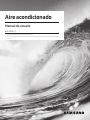 1
1
-
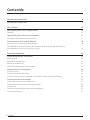 2
2
-
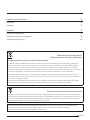 3
3
-
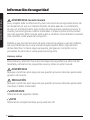 4
4
-
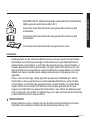 5
5
-
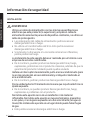 6
6
-
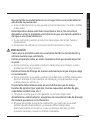 7
7
-
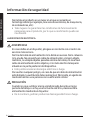 8
8
-
 9
9
-
 10
10
-
 11
11
-
 12
12
-
 13
13
-
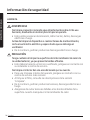 14
14
-
 15
15
-
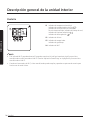 16
16
-
 17
17
-
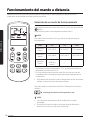 18
18
-
 19
19
-
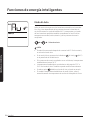 20
20
-
 21
21
-
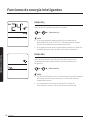 22
22
-
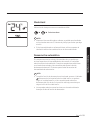 23
23
-
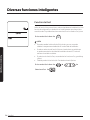 24
24
-
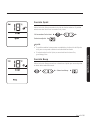 25
25
-
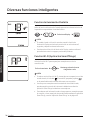 26
26
-
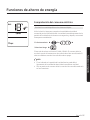 27
27
-
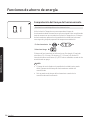 28
28
-
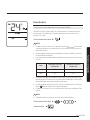 29
29
-
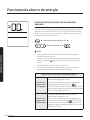 30
30
-
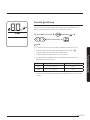 31
31
-
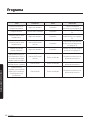 32
32
-
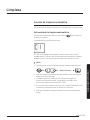 33
33
-
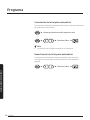 34
34
-
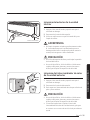 35
35
-
 36
36
-
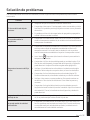 37
37
-
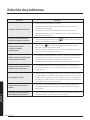 38
38
-
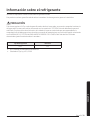 39
39
-
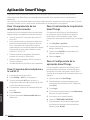 40
40
-
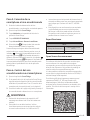 41
41
-
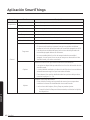 42
42
-
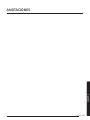 43
43
-
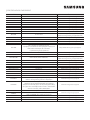 44
44